◆ 작업표시줄 위치변경 1분도 안 걸리네요!

안녕하세요. 불금을 달리다 그만 어제는
컴퓨터 공부를 하지 못한 죄인 인사드립니다 ㅠㅠ
어제 그냥 간단히 마시고 집에 와서 새로운 글을
하나 쓰자고 다짐했었는데, 너무 취해버려서 지금까지도
속이 울렁거리네요.. 하지만 오늘도 쉬기에는 양심이 너무 찔려
늦게라도 글을 쓰러 달려왔습니다ㅎㅎ
◇ 작업표시줄이란
작업표시줄은 대부분 아시겠지만, 윈도우를 켰을때
화면에 나타나는 긴 막대기 모양의 표시줄을 말합니다!
작업표시줄 안에 자주 사용하시는 아이콘들을 등록해두시고
사용하면 굉장히 편리하죠~ 오늘은 작업표시줄 위치변경하는
방법에 대해 글을 써볼텐데, 너무 쉬워서 금방 끝날 것 같아요~
◇ 작업표시줄 위치변경 정말 쉬워요!

작업표시줄이 위치하고 있는 곳에 마우스 우클릭을 하면,
다양한 옵션들이 나열된 설정창이 뜰 거예요.
그중 가장 하단에 작업표시줄 설정이라고 적힌 목록을
눌러주시면 작업표시줄 관련 설정창이 뜨게돼요.

이번에는 간단하게 작업표시줄 설정창을
켜봤는데, 사실 그냥 윈도우 설정에서 개인설정이라고
적혀있는 목록을 통해서도 들어오실 수 있답니다!
우선 작업표시줄 위치변경을 위해서는 작업표시줄 잠금이
해제되어 있어야 해요! 잠금을 해제하여 주셨다면,
마우스로 모니터 사면 중 원하시는 곳으로 이동해주셔도 되고
하단 네모 박스를 통해서도 위치 변경이 가능해요.
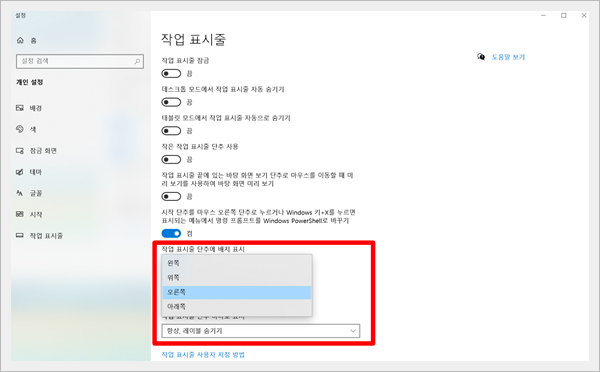
위의 네모 박스 옆에 아랫 화살표를 눌러주시면
위와 같이 작업표시줄 위치변경이 가능한 방향이 뜹니다.
원하시는 방향으로 옮겨주시면 될 것 같습니다 ㅎㅎ
저는 아래쪽보다 오른쪽에 두는 편이 편해서
오른쪽으로 변경해보겠습니다!!
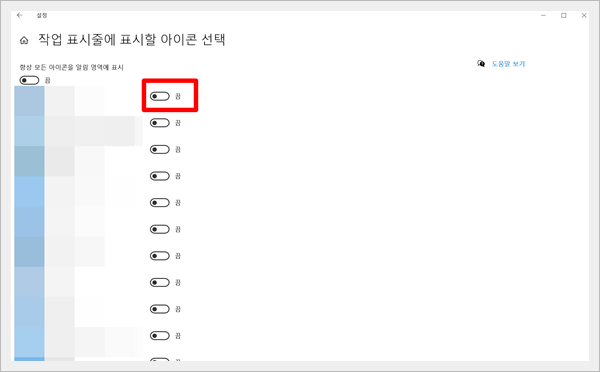
그리고 작업표시줄 설정창 제일 아래쪽을 보시면
작업 표시줄에 표시할 아이콘 선택이라고 작게 적힌
옵션이 있어요. 이곳에서는 위와 같이 현재 컴퓨터에 설치된
프로그램 중 작업표시줄에 띄울 것들을 설정할 수 있으니
유용하게 이용해보시길 바라겠습니다~

마지막으로 작업표시줄 설정창을 켜지 않고,
3초 만에 작업표시줄 위치변경이 가능한 방법도 있어요.
다시 작업표시줄에 마우스 우클릭을 해주신 후
작업표시줄 잠금 부분에 체크표시를 해제해주세요!
그리고 마우스로 작업표시줄을 원하시는 방향으로
옮겨주시면 끝이랍니다. 정말 간단하죠?
모두 작업표시줄 편하신 곳으로 두시고
작업도 효율적이게 해 보시길 바라겠습니다~
'컴알못 탈출기 > PC 박살내기!' 카테고리의 다른 글
| 컴퓨터 이름 바꾸는 방법 (윈도우 10 컴퓨터 이름 알아보기 쉽게 변경) (0) | 2020.06.07 |
|---|---|
| 디스크 조각모음 하는법 최적화하고 속도 향상하기! (1) | 2020.06.07 |
| 윈도우10 비트 확인 (윈도우 32비트 64비트 무슨 말일까?) (0) | 2020.06.04 |
| 윈도우 디펜더 끄기 및 켜는 방법 간단해요! (0) | 2020.06.03 |
| 윈도우10 화면보호기 비밀번호 설정 그리고 해제까지! (0) | 2020.06.01 |



